Thông thường khi người dùng máy tính thực hiện thao tác xóa một file, hình ảnh hay một video nào đó thì dữ liệu sẽ được chuyển vào thùng rác của máy tính và người dùng muốn lấy lại sẽ tìm lại được ở trong mục Recycle Bin. Điều gì sẽ xảy ra nếu như bạn phát hiện có các dữ liệu quan trọng đã bị xóa và bị mất hoàn toàn trong thùng rác (Recycle Bin)? Có 1 số cách giúp khôi phục dữ liệu còn trong thùng rác và đã bị mất khỏi thùng rác nhưng lựa chọn tốt nhất là dành cho bạn chính là sử dụng phần mềm Disk Drill để khôi phục dữ liệu miễn phí. Nó sẽ giúp giải quyết vấn đề này một cách dễ dàng, hiệu quả và trả lại cho bạn các dữ liệu quan trọng.
Mục Lục
Cách lấy lại dữ liệu còn trong thùng rác
Bạn không cẩn thận xóa những thư mục, file quan trọng trong thùng rác máy tính nhưng không biết cách khôi phục? Đừng lo! Hãy để website likshing.com chia sẻ đến bạn cách khôi phục các file, thư mục đã xóa trong thùng rác máy tính Windows hiệu quả nhé! Hướng dẫn được thực hiện trên máy tính hệ điều hành Windows 10. Bạn có thể thực hiện tương tự với phiên bản Windows 7.
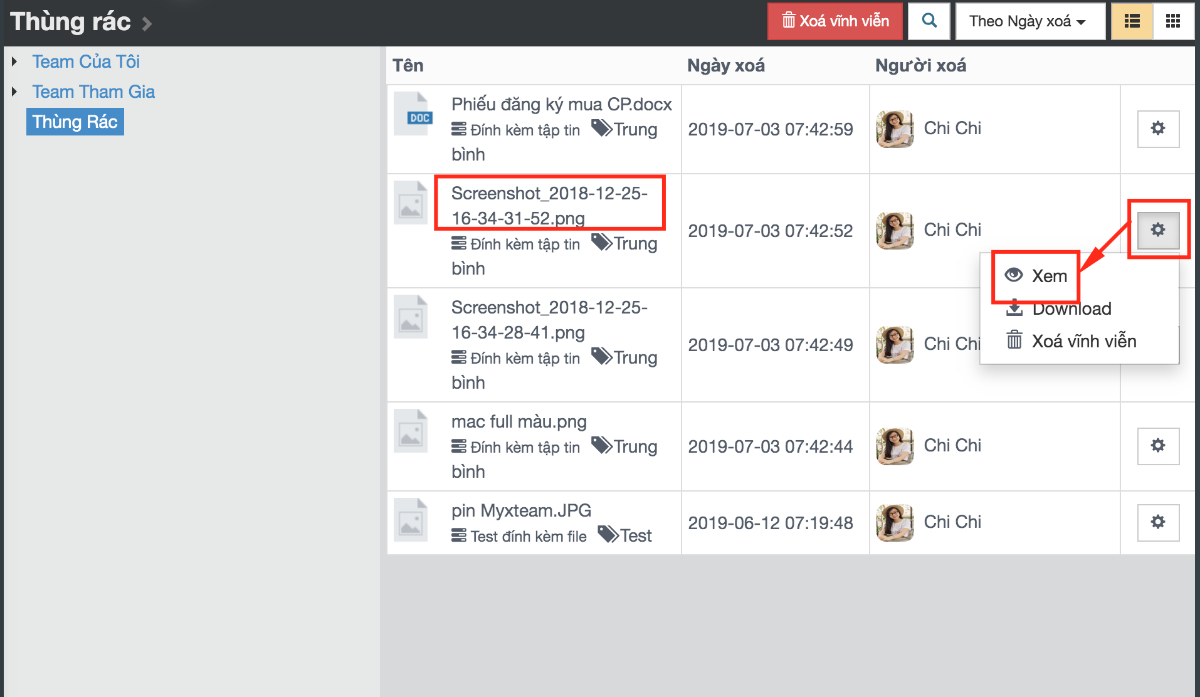
Hiện nay, có khá nhiều phần mềm có thể giúp bạn khôi phục lại dữ liệu máy tính do xoá nhầm hoặc các lý do khác. Tuy nhiên hầu hết các phần mềm nếu muốn sử dụng bạn cần phải trả một khoản phí nhất định để có thể sử đụng đầy đủ tính năng từ phần mềm.
- Bước 1: Bạn vào Recycle Bin (biểu tượng thùng rác).
- Bước 2: Nháy chuột trái hoặc phải vào file/thư mục bạn cần phục hồi, sau đó chọn Restore.
- Bước 3: Vào lại thư mục nơi lưu trữ file trước đó, file sẽ được khôi phục tại đây.
Khôi phục dữ liệu bị mất trong thùng rác bằng Disk Drill
Trong bài viết này, mình muốn giới thiệu đến các bạn phần mềm Disk Drill; phần mềm giúp khôi phục lại dữ liệu nhưng hoàn toàn miễn phí. Disk Drill là phần mềm dùng để khôi phục dữ liệu cho máy tính Windows hoàn toàn miễn phí; được người dùng rất ưa chuộng hiện nay.

Phần mềm giúp bạn quét nhanh và tìm kiếm phân vùng dữ liệu bị mất; có thể khôi phục tệp ở bất kỳ định dạng nào, khôi phục nhanh ảnh, video, nhạc, tài liệu,… Giao diện đơn giản và dễ sử dụng. Chọn vào file cần khôi phục > Search for lost data > Bấm vào biểu tượng tập tin > Chọn vị trí lưu trữ file được khôi phục > Khôi phục hoàn tất.
Hướng dẫn chi tiết như sau:
- Bước 1: Tải phần mềm Disk Drill Tại đây. Sau khi tải hoàn tất, tiến hành cài đặt và khởi động phần mềm.
- Bước 2: Khởi động phần mềm Disk Drill. Sau đó, bạn chọn ổ đĩa muốn khôi phục thư mục/file và chọn Search for lost data.
- Bước 3: Bạn đợi vài giây cho quá trình quét hoàn thành. Tiếp theo bạn chọn thư mục/file cần khôi phục. Nháy chuột trái vào file, cuối cùng chọn Recover.
- Bước 4: Vào biểu tượng tập tin chọn vị trí lưu trữ file cần khôi phục và bấm OK.
- Bước 5: Sau khi khôi phục, bạn vào vị trí file đã chọn để kiểm tra lại nhé.


